こんにちは。私はプロダクトマネージャーとして働いているMaryです。フルリモートワークやハイブリッドワークが当たり前になった現在、適切なオンラインコラボレーションツールの選択と活用は、チームの生産性を大きく左右する重要な要素となっています。
しかし、市場には数多くのツールが存在し、「どれを選べばよいのか分からない」「導入したものの効果的に活用できていない」といった課題を抱えている方も多いのではないでしょうか。
本ガイドでは、プロダクトマネージャーとしての実務経験を踏まえ、目的別に最適なオンラインコラボレーションツールをご紹介します。新人プロダクトマネージャーの方や、さらなるスキルアップを目指すビジネスパーソンの方々に向けて、実践的な選択指針と活用法をお伝えします。
1. コミュニケーションツール
1.1 Slack – 多機能チャットツールの決定版
Slackは現在最も普及しているビジネスチャットツールです。チャンネル機能による話題の整理、豊富な外部連携機能、高いカスタマイズ性が特徴です。
主な機能と特徴
- チャンネル機能による効率的な情報整理
- 1000以上のアプリケーションとの連携
- ファイル共有とリアルタイム検索
- 音声・ビデオ通話機能
- ワークフロー自動化機能
メリット
- 豊富な機能と高いカスタマイズ性
- 多くの企業での採用実績
- 無料プランでも充実した機能
- 強力な検索機能
デメリット
- 多機能ゆえの学習コスト
- 有料プランの高額化
- 通知管理の複雑さ
推奨する組織: 複数プロジェクトを同時進行するチーム、外部との連携が多い組織、ツールのカスタマイズを重視する場合
料金: 無料プラン、プロプラン(月額850円/ユーザー)、ビジネスプラスプラン(月額1,600円/ユーザー)
1.2 Microsoft Teams – Office統合型プラットフォーム
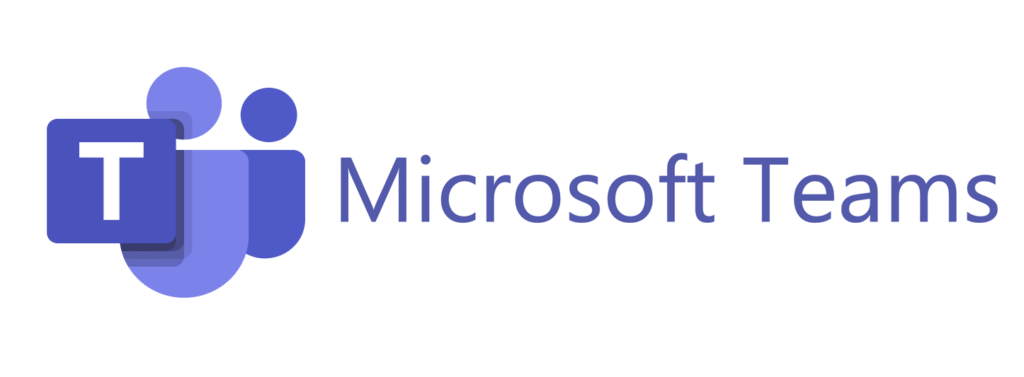
Microsoft Teamsは、チャット、ビデオ会議、ファイル共有を一つのプラットフォームで提供するオールインワンツールです。Microsoft 365との親和性が高く、既存のOffice環境を活用できます。
主な機能と特徴
- チャット、会議、ファイル共有の統合
- Office 365アプリケーションとの連携
- セキュリティ機能の充実
- 大規模ウェビナー対応
メリット
- 多機能なオールインワンソリューション
- Office製品との優れた連携
- エンタープライズ級のセキュリティ
- Microsoft 365ユーザーは追加費用なし
デメリット
- インターフェースの複雑さ
- 無料版の機能制限
- パフォーマンスの重さ
推奨する組織: Microsoft Office中心の環境、セキュリティ重視の組織、大規模チーム
料金: Microsoft 365の各プランに含まれる
1.3 Chatwork – 日本企業向けシンプルチャット
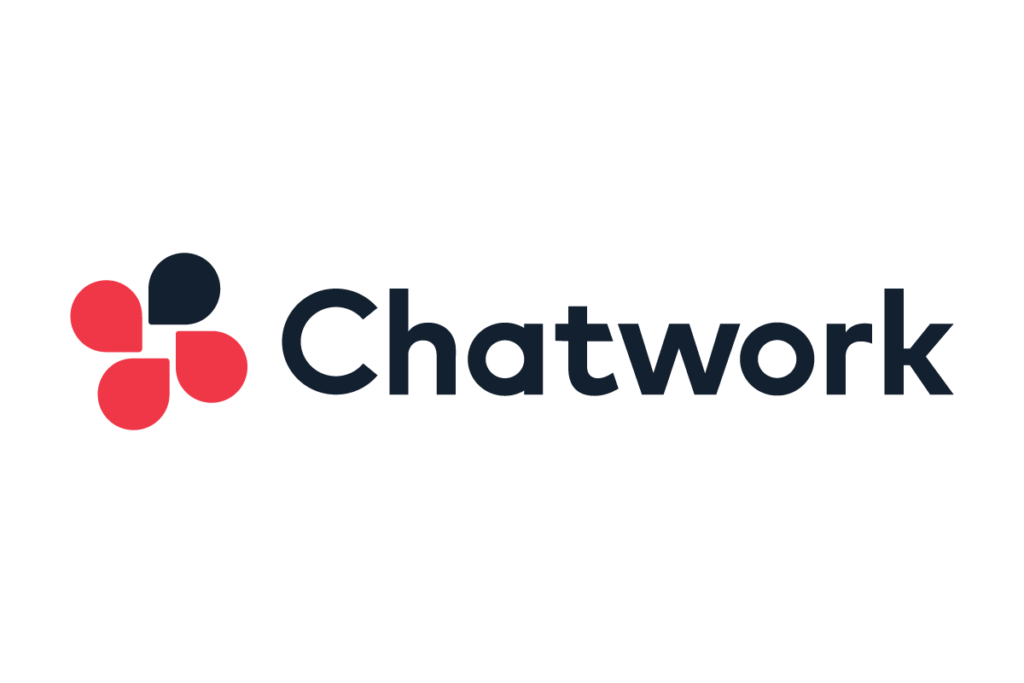
Chatworkは国産のビジネスチャットツールで、シンプルで直感的な操作性が特徴です。タスク管理機能も内蔵し、日本の企業文化に適した設計になっています。
主な機能と特徴
- シンプルで分かりやすいインターフェース
- タスク管理機能の内蔵
- ビデオ通話機能
- ファイル共有機能
メリット
- 操作の簡単さ
- 日本語サポートの充実
- 比較的安価な料金設定
- 国内企業での導入実績
デメリット
- 外部連携機能の少なさ
- 高度な機能の不足
- 国際的な利用には不向き
推奨する組織: シンプルなコミュニケーションツールを求める中小企業、コスト重視の組織、国内企業との連携が多い場合
料金: 無料プラン、ビジネスプラン(月額550円/ユーザー)、エンタープライズプラン(月額880円/ユーザー)
2. ビデオ会議ツール
2.1 Zoom – 高品質会議プラットフォーム
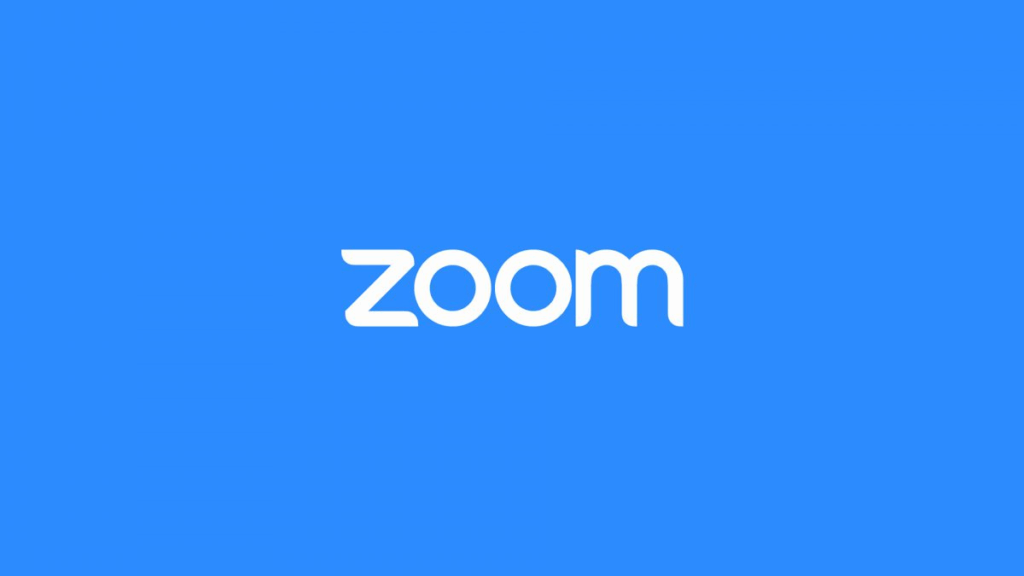
Zoomは高品質な音声・映像と安定した接続で、オンライン会議の標準的なツールとなっています。豊富な会議機能と大規模ウェビナーにも対応しています。
主な機能と特徴
- 高品質な音声・映像品質
- 画面共有と注釈機能
- ブレイクアウトルーム機能
- 録画・録音機能
- ウェビナー開催機能
メリット
- 安定した接続と高品質な通話
- 豊富な会議機能
- 大人数会議への対応
- 無料プランでも基本機能利用可能
デメリット
- 過去のセキュリティ問題
- 多機能ゆえの操作の複雑さ
- 無料版の時間制限
推奨する組織: 大人数会議が多い組織、ウェビナー開催機会の多い企業、高品質な会議を重視する場合
料金: 基本プラン(無料)、プロプラン(月額2,000円/ホスト)、ビジネスプラン(月額2,700円/ホスト)
2.2 Google Meet – Google統合型会議ツール
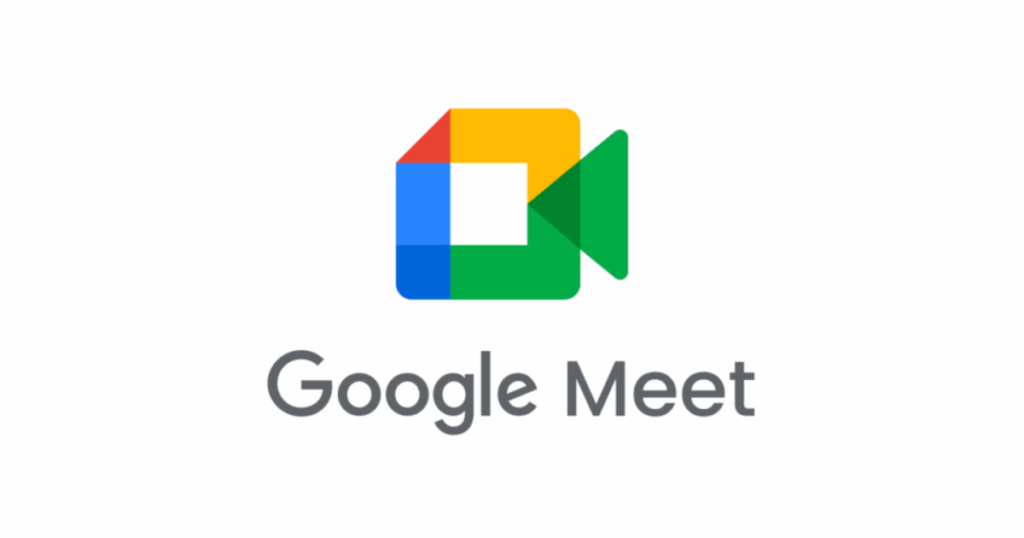
Google MeetはGoogleアカウントで簡単に利用でき、Google Workspaceとの連携が優れています。シンプルな操作性と手軽さが特徴です。
主な機能と特徴
- Googleアカウントでの簡単アクセス
- カレンダーとの連携
- リアルタイム字幕機能
- 録画機能(有料版)
- ライブストリーミング対応
メリット
- Googleアカウントでの即座利用
- Google Workspaceとの優れた連携
- シンプルな操作性
- リアルタイム字幕などの便利機能
デメリット
- Zoomと比較して機能が少ない
- 無料版の時間制限
- 外部ツールとの連携の少なさ
推奨する組織: Google Workspaceメインの組織、シンプルな操作を重視する場合、コスト重視の組織
料金: Google Workspaceの各プランに含まれる
3. プロジェクト管理ツール
3.1 Trello – 視覚的タスク管理

Trelloはカンバン方式でタスクを視覚的に管理できるツールです。直感的な操作でタスクの進捗状況を把握でき、小規模なプロジェクト管理に適しています。
主な機能と特徴
- カンバン方式のタスク管理
- ドラッグ&ドロップでの簡単操作
- チーム間での共有機能
- 期限設定とリマインダー
- ラベルとフィルター機能
メリット
- 直感的で分かりやすいインターフェース
- 学習コストの低さ
- 無料プランでも充実した機能
- チーム共有の簡単さ
デメリット
- 大規模プロジェクトには不向き
- 高度な機能は有料版のみ
- レポート機能の不足
推奨する組織: 小規模プロジェクト、視覚的な進捗管理を重視する場合、シンプルなタスク管理を求める組織
料金: 無料プラン、スタンダードプラン(月額600円/ユーザー)、プレミアムプラン(月額1,200円/ユーザー)
3.2 Asana – 多機能プロジェクト管理
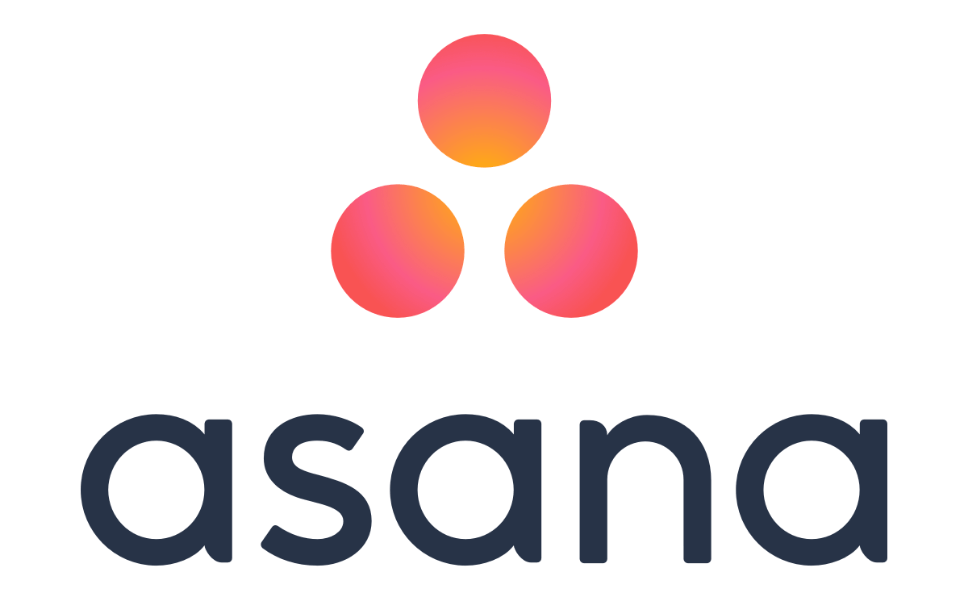
Asanaはタスク管理、プロジェクト管理、目標管理を統合した多機能ツールです。様々なビューでプロジェクトを管理でき、チーム規模に応じて柔軟にカスタマイズできます。
主な機能と特徴
- 多様なビュー(リスト、ボード、タイムライン、カレンダー)
- ガントチャート機能
- 目標設定と進捗追跡
- カスタムフィールド
- プロジェクトテンプレート
メリット
- 多機能で柔軟なプロジェクト管理
- 多様なビューでの進捗確認
- チーム間コミュニケーション機能
- レポート機能の充実
デメリット
- 多機能ゆえの学習コスト
- 無料版の機能制限
- 設定の複雑さ
推奨する組織: 中規模〜大規模プロジェクト、多様な管理ビューを活用したい場合、詳細な進捗管理を重視する組織
料金: 基本プラン(無料)、プレミアムプラン(月額1,320円/ユーザー)、ビジネスプラン(月額3,080円/ユーザー)
3.3 Backlog – 開発特化型プロジェクト管理
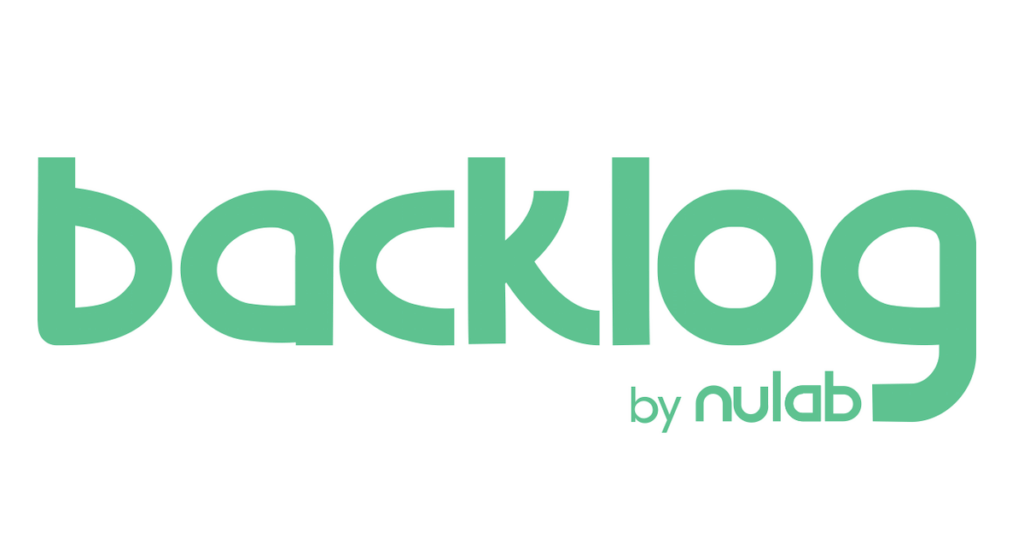
Backlogは開発プロジェクトに特化したプロジェクト管理ツールです。バグ管理、Wiki、バージョン管理システムとの連携など、エンジニアチームに必要な機能を網羅しています。
主な機能と特徴
- 課題管理とバグトラッキング
- ガントチャートとマイルストーン
- Wiki機能
- GitとSubversionの連携
- バーンダウンチャート
メリット
- 開発プロジェクトに特化した機能
- バージョン管理システムとの連携
- 詳細な進捗管理機能
- 日本語対応の充実
デメリット
- 開発以外の用途には不向き
- 無料版の機能制限
- インターフェースの古さ
推奨する組織: ソフトウェア開発チーム、バージョン管理システムを利用する組織、詳細な進捗管理を重視する場合
料金: 無料プラン、スタンダードプラン(月額1,100円/ユーザー)、プレミアムプラン(月額1,760円/ユーザー)
4. ファイル共有・共同編集ツール
4.1 Google Workspace – クラウド共同編集の標準
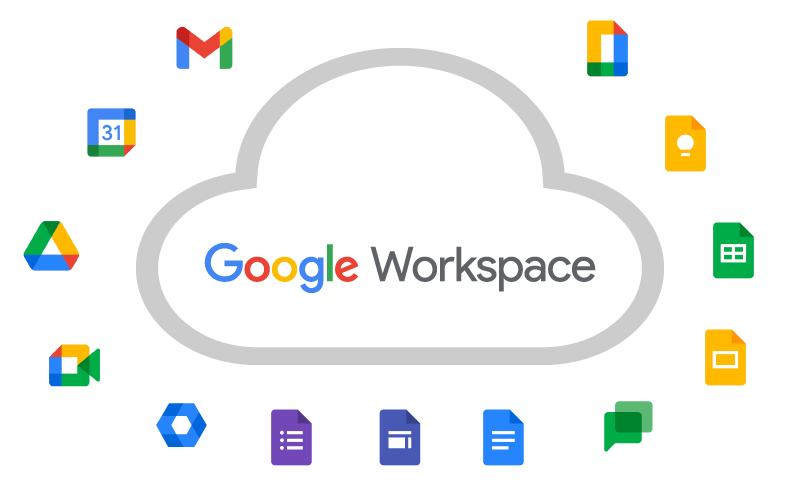
Google Workspaceは、ドキュメント、スプレッドシート、スライドなど、リアルタイム共同編集に最適化されたオフィススイートです。場所を問わずアクセスでき、バージョン管理も自動化されています。
主な機能と特徴
- リアルタイム共同編集
- 自動保存とバージョン履歴
- コメント機能と提案モード
- オフライン編集対応
- 豊富なアドオン
メリット
- どこからでもアクセス可能
- リアルタイム共同編集で効率向上
- Google Meetとの連携
- 比較的安価な料金設定
デメリット
- オフライン機能の制限
- Microsoft Officeとの互換性問題
- 高度な機能の不足
推奨する組織: リアルタイム共同作業が多い組織、Google Meet中心の会議環境、コスト重視の組織
料金: Business Starter(月額680円/ユーザー)、Business Standard(月額1,360円/ユーザー)、Business Plus(月額2,040円/ユーザー)
4.2 Microsoft 365 – 統合オフィスプラットフォーム
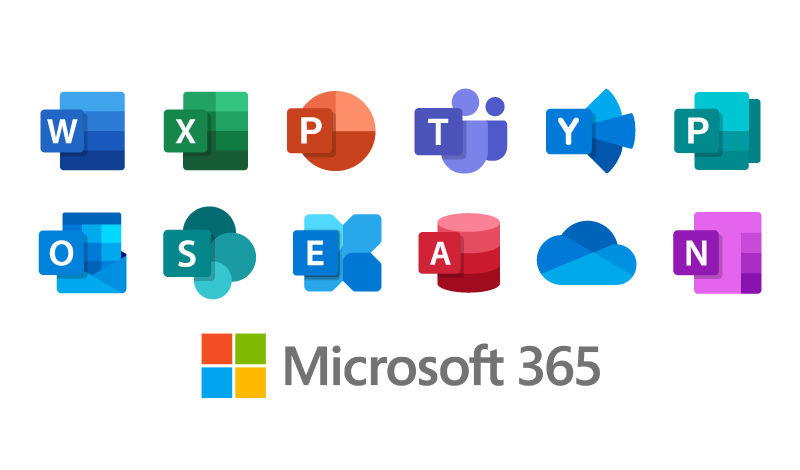
Microsoft 365は従来のOfficeアプリケーションをクラウド対応させ、共同編集機能を強化したプラットフォームです。オフライン作業とオンライン共有のバランスが取れています。
主な機能と特徴
- Word、Excel、PowerPointのクラウド版
- OneDriveによるファイル同期
- 共同編集とコメント機能
- デスクトップアプリとの連携
- 高度なセキュリティ機能
メリット
- 慣れ親しんだOfficeアプリケーション
- オフライン作業対応
- エンタープライズ級セキュリティ
- 豊富な機能と互換性
デメリット
- 比較的高額な料金
- Google Workspaceとの互換性問題
- 複雑な設定とライセンス管理
推奨する組織: Microsoft Office中心の環境、オフライン作業が多い組織、高度なセキュリティを重視する場合
料金: Business Basic(月額650円/ユーザー)、Business Standard(月額1,360円/ユーザー)、Business Premium(月額2,390円/ユーザー)
4.3 Dropbox – シンプルファイル共有
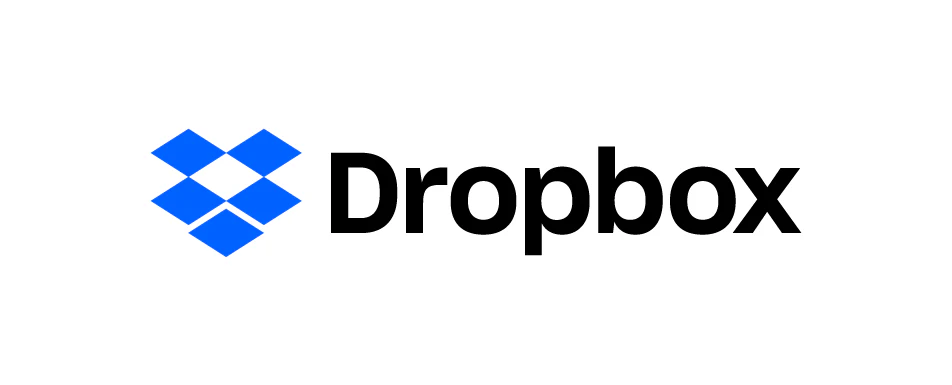
Dropboxはシンプルで直感的なファイル共有・同期サービスです。基本的なファイル共有機能に特化し、様々なデバイスで同期できる使いやすさが特徴です。
主な機能と特徴
- 自動ファイル同期
- ファイル共有とリンク生成
- バージョン履歴管理
- コメント機能
- セキュアなファイル転送
メリット
- シンプルで使いやすい操作
- 無料プランでも充分な容量
- 多様なデバイス対応
- 安定した同期機能
デメリット
- 共同編集機能の制限
- 大容量利用時の高額料金
- オフィス機能の不足
推奨する組織: シンプルなファイル共有重視、多様なデバイス利用、コスト重視の小規模組織
料金: 基本プラン(無料)、Plusプラン(月額1,200円)、Professionalプラン(月額2,400円)
5. オンラインホワイトボード・創作ツール
5.1 Miro – 多機能ビジュアルコラボレーション
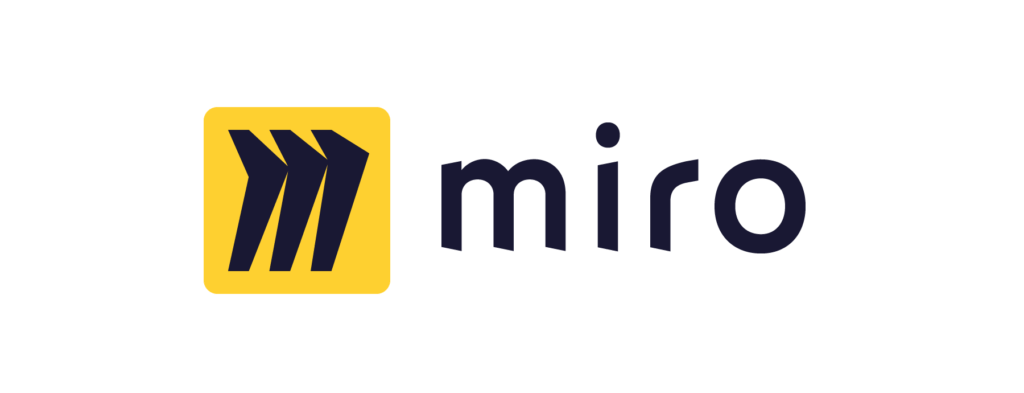
Miroは無限のキャンバスでブレインストーミング、アイデア出し、フローチャート作成などが可能なオンラインホワイトボードツールです。豊富なテンプレートとビジュアル要素で創造的な作業を支援します。
主な機能と特徴
- 無限キャンバスでの自由な作業
- 豊富なテンプレートライブラリ
- リアルタイム共同編集
- 付箋、図形、フローチャート機能
- ビデオ会議との連携
メリット
- 多彩な機能で様々な用途に対応
- 豊富なテンプレートとリソース
- 無料プランでも基本機能利用可能
- 直感的な操作性
デメリット
- 多機能ゆえの学習コスト
- 有料プランの高額化
- パフォーマンスの重さ
推奨する組織: ブレインストーミング頻度の高い組織、創造的な作業が多い場合、視覚的な資料作成を重視する組織
料金: 無料プラン、チームプラン(月額8ドル/ユーザー)、ビジネスプラン(月額16ドル/ユーザー)
5.2 Cacoo – 図解作成特化ツール

Cacooはフローチャート、ワイヤーフレーム、組織図など、図解作成に特化したツールです。日本発のサービスで、日本語サポートが充実しています。
主な機能と特徴
- 豊富な図解テンプレート
- フローチャート作成機能
- ワイヤーフレーム作成
- リアルタイム共同編集
- コメント機能
メリット
- 図解作成に特化した機能
- 日本語サポートの充実
- リアルタイム共同編集
- 専門的な図解作成に適している
デメリット
- 図解作成以外の用途には不向き
- 無料プランの機能制限
- Miroと比較して機能が少ない
推奨する組織: フローチャート作成が多い組織、Web・システム設計業務、専門的な図解作成を重視する場合
料金: チームプラン(月額5ドル/ユーザー)、エンタープライズプラン(要問い合わせ)
6. プロダクトマネージャー視点でのツール選択指針
6.1 ツール選択の基本原則
プロダクトマネージャーとして多くのツール導入に関わった経験から、成功する選択には以下の原則があります。
チームの成熟度に応じた選択
- 新規チーム: 学習コストの低いシンプルなツール(Trello、Chatwork)
- 成長期チーム: 拡張性のあるツール(Slack、Asana)
- 成熟チーム: 高機能で柔軟なツール(Miro、Microsoft 365)
統合性の重視
バラバラなツールを使うよりも、連携の取れたツールセットを選ぶことで、情報の分散を防ぎ、作業効率を向上させることができます。
スケーラビリティの考慮
現在のチーム規模だけでなく、将来の成長を見据えた選択が重要です。途中でのツール変更はコストと時間がかかります。
まとめ
リモートワークの成功には、適切なオンラインコラボレーションツールの選択と活用が不可欠です。本ガイドでご紹介したツールは、それぞれ異なる強みと特徴を持っています。
重要なのは、あなたのチームの規模、業務内容、技術レベル、予算に最適なツールを選択することです。また、ツールの導入だけでなく、チーム全体での効果的な活用により、真の生産性向上を実現できます。
プロダクトマネージャーとして、私は日々新しいツールの動向を追い続けています。技術は絶えず進化し、新しいソリューションが生まれています。定期的な見直しと改善により、常に最適なコラボレーション環境を維持していきましょう。
リモートワークの成功により、より柔軟で生産性の高い働き方を実現し、チーム全体のパフォーマンス向上に貢献していただければ幸いです。
